Siri no Mac
Pode ativar Siri com a sua voz no MacBook Air e usar Siri para diversas tarefas. Por exemplo, pode agendar reuniões, alterar definições, obter respostas, enviar mensagens, fazer chamadas e adicionar eventos ao calendário. Use Siri para lhe fornecer indicações (“How do I get home from here?”), fornecer-lhe informações (“How high is Mount Whitney?”), efetuar tarefas básicas (“Create a new grocery list”), etc.
Se ativar a opção “Ativar através de ‘Hey Siri’” nas definições de Siri, Siri fica disponível sempre que diz “Hey Siri” e enuncia o seu pedido.
Nota: para usar Siri, o Mac tem de estar ligado à Internet. Siri pode não estar disponível em todos os idiomas ou em todas as regiões, e as funcionalidades podem variar de acordo com a localização.
Ativar Siri. Abra as Definições do Sistema, clique em “Siri e Spotlight” e defina opções. Se ativou Siri durante a configuração, mantenha premida a tecla de ditado/Siri (F5) ![]() para abrir Siri. Em alternativa, clique em “Siri e Spotlight” nas Definições do Sistema e, em seguida, ative “Perguntar a Siri”. Também pode definir outras opções de Siri, como o idioma e a voz utilizados e se pretende que Siri esteja visível na barra de menus.
para abrir Siri. Em alternativa, clique em “Siri e Spotlight” nas Definições do Sistema e, em seguida, ative “Perguntar a Siri”. Também pode definir outras opções de Siri, como o idioma e a voz utilizados e se pretende que Siri esteja visível na barra de menus.
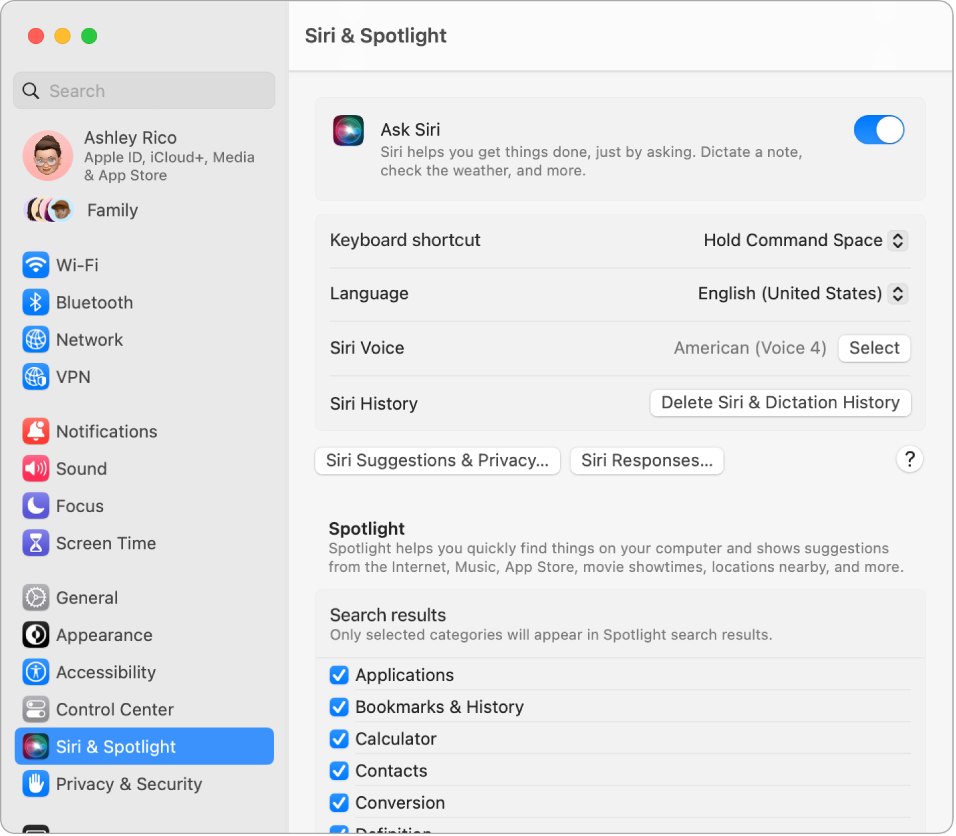
Dica: é possível adicionar o ícone de Siri à barra de menus assinalando essa opção nas definições da central de controlo. De seguida clique no ícone Siri ![]() para usar Siri.
para usar Siri.
Hey Siri. No MacBook Air, basta dizer "Hey Siri" para obter resposta aos seus pedidos. Para ativar esta funcionalidade nas definições de Siri e Spotlight das Definições do Sistema, clique em “Ativar através de Hey Siri” e, em seguida, enuncie diversos comandos de Siri quando lhe for solicitado.
Para sua conveniência, "Hey Siri" não responde quando a tampa do MacBook Air está fechada. Se a tampa estiver fechada e estiver ligado a um monitor externo, pode interagir com Siri a partir do ícone na barra de menus.
Dica: para saber mais formas de usar Siri, pergunte “What can you do” a qualquer momento ou consulte o artigo do Suporte Apple O que posso pedir a Siri?.
Reproduzir música. Diga “Play some music” e Siri faz o resto. Pode inclusivamente pedir a Siri “Play the top song from March 1991”.
Arrastar e largar. Arraste e largue imagens e localizações da janela de Siri para um e-mail, mensagem ou documento. Pode também copiar e colar texto.
Alterar a voz. Clique em “Siri e Spotlight” nas Definições do Sistema e, depois, escolha uma opção no menu “Voz de Siri”.
Ao longo deste manual encontrará sugestões de pedidos ou perguntas que pode fazer a Siri, com o seguinte formato:
Perguntar a Siri Diga, por exemplo:
“Show me my reminders.”
“What time is it in Paris?”;
Saiba mais. Consulte Usar Siri no Mac no Manual de Utilização do macOS.